Tính năng Live Captions trong iOS/iPadOS 16 và macOS Ventura sẽ cho phép những người khiếm thính hoặc khả năng nghe có vấn đề khai thác sức mạnh của machine learning trên các model tương thích của iPhone, iPad và Mac để tự động tạo và phiên âm phụ đề cho nội dung đa phương tiện thiết bị, cũng như các cuộc trò chuyện trong thế giới thực theo thời gian thực.
Live Captions là gì?
Sử dụng tính năng thông minh trên thiết bị, Live Captions sẽ nhanh chóng tạo phụ đề bên trong ứng dụng, trên trang web hoặc các trải nghiệm khác mà phụ đề chi tiết có thể không khả dụng hoặc không được hỗ trợ.
Ưu điểm của Live Captions
- Công cụ chuyển lời nói thành văn bản có độ chính xác cao
- Tích hợp mạnh mẽ với các ứng dụng trò chuyện video bao gồm FaceTime
Nhược điểm của Live Captions
- Phụ đề không hiển thị khi chia sẻ ảnh chụp màn hình thiết bị.
- Giọng hát không rõ ràng hoặc tiếng ồn xung quanh quá nhiều có thể ảnh hưởng tiêu cực đến hiệu suất.
- Không có API dành riêng cho các nhà phát triển có thể khiến hiệu suất hoạt động chậm.
Cách bật Live Captions trên iPhone/iPad
Trước khi tiếp tục, hãy biết rằng Live Captions chỉ khả dụng trên iPhone 11 trở lên và các model iPad được hỗ trợ bởi chip A12 trở lên. Hơn nữa, thiết bị cần chạy iOS 16 hoặc iPadOS 16 (có sẵn ở bản beta tại thời điểm viết bài). Tất cả các model máy Mac có Apple Silicon cũng có thể chạy Live Captions. Làm theo các bước bên dưới để bật bản beta Live Captions trên iPhone/iPad của bạn.
1. Khởi chạy ứng dụng Settings.
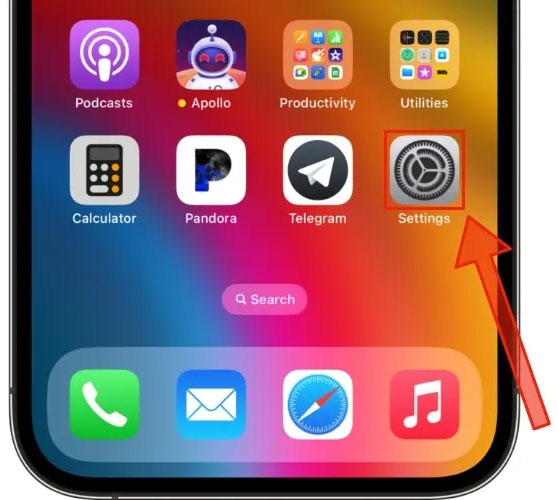
2. Cuộn xuống và chọn Accessibility từ menu.
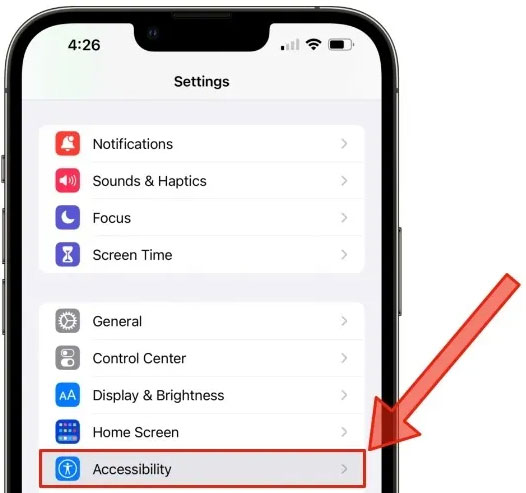
3. Cuộn xuống một lần nữa đến menu con có nhãn Hearing và nhấn vào Live Captions (Beta).
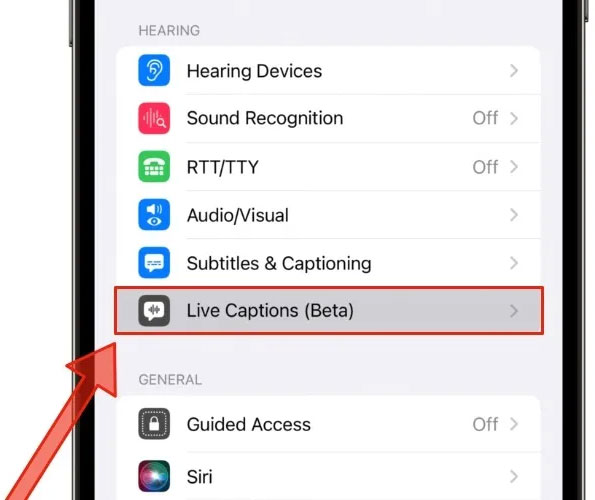
4. Nhấn vào nút gạt bên cạnh Live Captions để bật tính năng này.
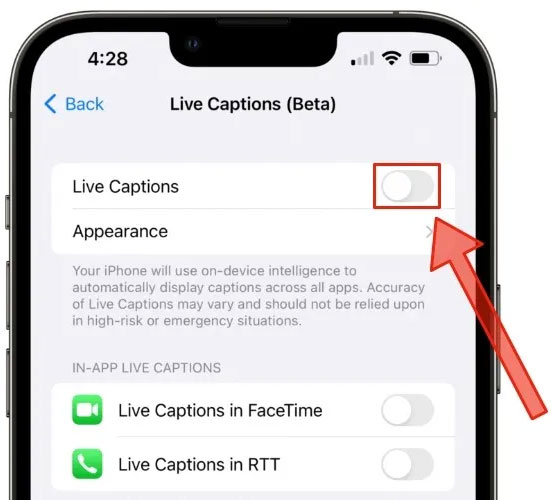
5. Công tắc chuyển sang màu xanh lá cây cho biết rằng bạn đã bật Live Captions thành công.

Cách bật Live Captions trên Mac
1. Để bật Live Captions trên máy Mac đang chạy macOS Ventura beta, trước tiên hãy mở ứng dụng System Settings.
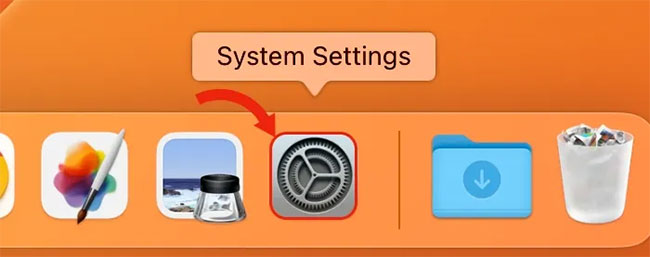
2. Từ menu bên trái, chọn tùy chọn Accessibility.
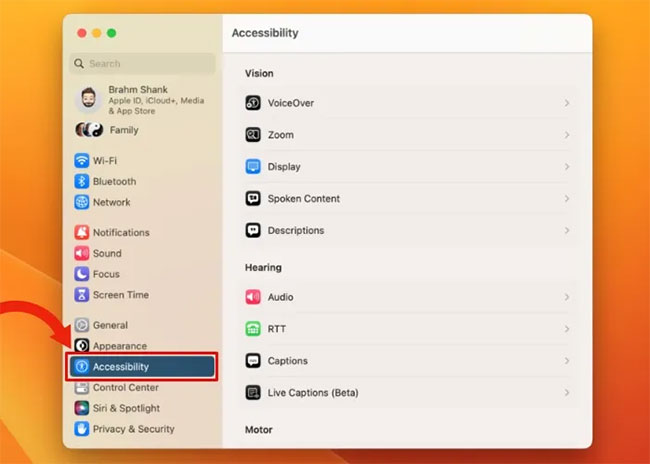
3. Nhấp vào Live Captions (Beta) trong Hearing.
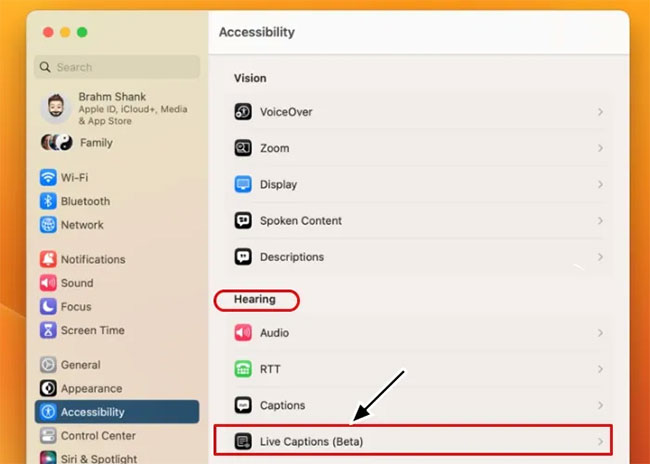
4. Nhấp vào nút gạt bên cạnh Live Captions để bật tính năng này.
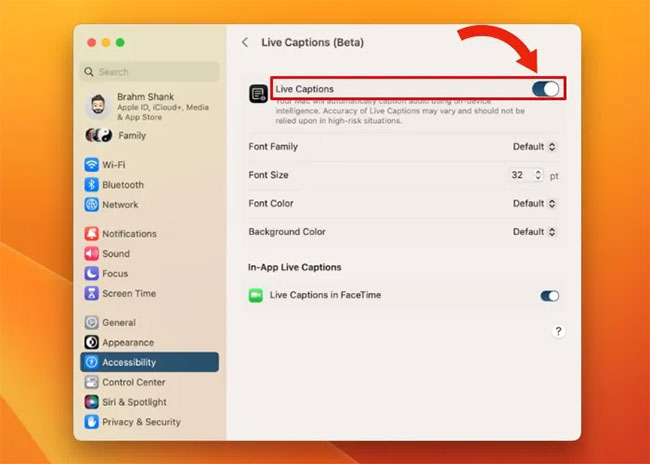
Live Captions hoạt động bên trong tất cả các ứng dụng của bên thứ ba, bao gồm ứng dụng Podcast và các ứng dụng phát trực tuyến video như YouTube. Tuy nhiên, xin lưu ý rằng Live Captions hoạt động trong thời gian thực và không thể chuyển ngay nội dung âm thanh từ podcast hoặc video thành các bài báo có thể đọc ngay lập tức.
 Công nghệ
Công nghệ  AI
AI  Windows
Windows  iPhone
iPhone  Android
Android  Học IT
Học IT  Download
Download  Tiện ích
Tiện ích  Khoa học
Khoa học  Game
Game  Làng CN
Làng CN  Ứng dụng
Ứng dụng 



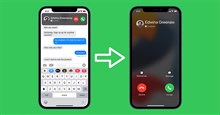



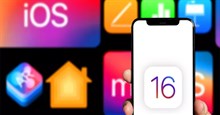










 Linux
Linux  Đồng hồ thông minh
Đồng hồ thông minh  macOS
macOS  Chụp ảnh - Quay phim
Chụp ảnh - Quay phim  Thủ thuật SEO
Thủ thuật SEO  Phần cứng
Phần cứng  Kiến thức cơ bản
Kiến thức cơ bản  Lập trình
Lập trình  Dịch vụ công trực tuyến
Dịch vụ công trực tuyến  Dịch vụ nhà mạng
Dịch vụ nhà mạng  Quiz công nghệ
Quiz công nghệ  Microsoft Word 2016
Microsoft Word 2016  Microsoft Word 2013
Microsoft Word 2013  Microsoft Word 2007
Microsoft Word 2007  Microsoft Excel 2019
Microsoft Excel 2019  Microsoft Excel 2016
Microsoft Excel 2016  Microsoft PowerPoint 2019
Microsoft PowerPoint 2019  Google Sheets
Google Sheets  Học Photoshop
Học Photoshop  Lập trình Scratch
Lập trình Scratch  Bootstrap
Bootstrap  Năng suất
Năng suất  Game - Trò chơi
Game - Trò chơi  Hệ thống
Hệ thống  Thiết kế & Đồ họa
Thiết kế & Đồ họa  Internet
Internet  Bảo mật, Antivirus
Bảo mật, Antivirus  Doanh nghiệp
Doanh nghiệp  Ảnh & Video
Ảnh & Video  Giải trí & Âm nhạc
Giải trí & Âm nhạc  Mạng xã hội
Mạng xã hội  Lập trình
Lập trình  Giáo dục - Học tập
Giáo dục - Học tập  Lối sống
Lối sống  Tài chính & Mua sắm
Tài chính & Mua sắm  AI Trí tuệ nhân tạo
AI Trí tuệ nhân tạo  ChatGPT
ChatGPT  Gemini
Gemini  Điện máy
Điện máy  Tivi
Tivi  Tủ lạnh
Tủ lạnh  Điều hòa
Điều hòa  Máy giặt
Máy giặt  Cuộc sống
Cuộc sống  TOP
TOP  Kỹ năng
Kỹ năng  Món ngon mỗi ngày
Món ngon mỗi ngày  Nuôi dạy con
Nuôi dạy con  Mẹo vặt
Mẹo vặt  Phim ảnh, Truyện
Phim ảnh, Truyện  Làm đẹp
Làm đẹp  DIY - Handmade
DIY - Handmade  Du lịch
Du lịch  Quà tặng
Quà tặng  Giải trí
Giải trí  Là gì?
Là gì?  Nhà đẹp
Nhà đẹp  Giáng sinh - Noel
Giáng sinh - Noel  Hướng dẫn
Hướng dẫn  Ô tô, Xe máy
Ô tô, Xe máy  Tấn công mạng
Tấn công mạng  Chuyện công nghệ
Chuyện công nghệ  Công nghệ mới
Công nghệ mới  Trí tuệ Thiên tài
Trí tuệ Thiên tài